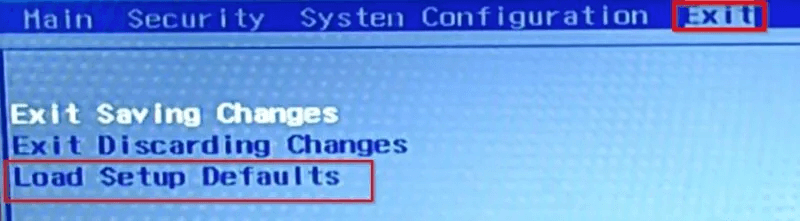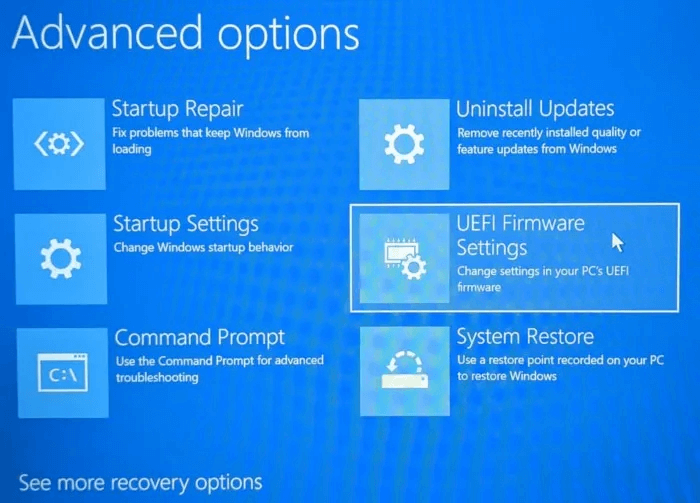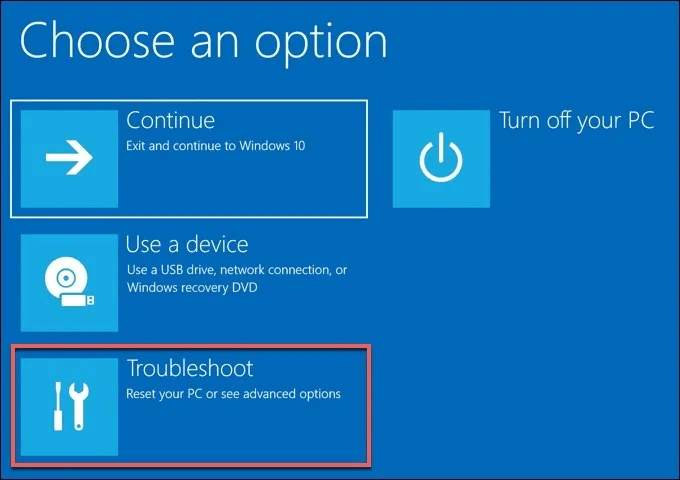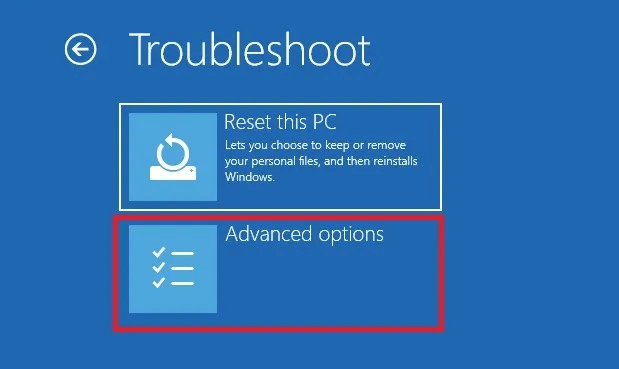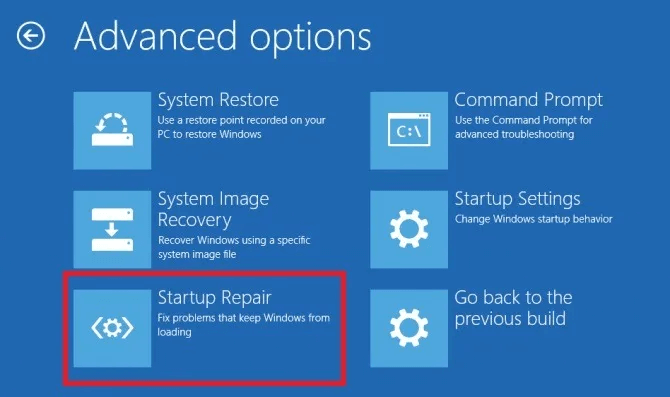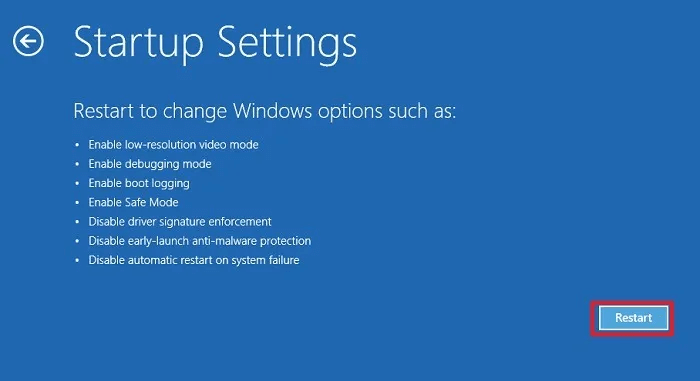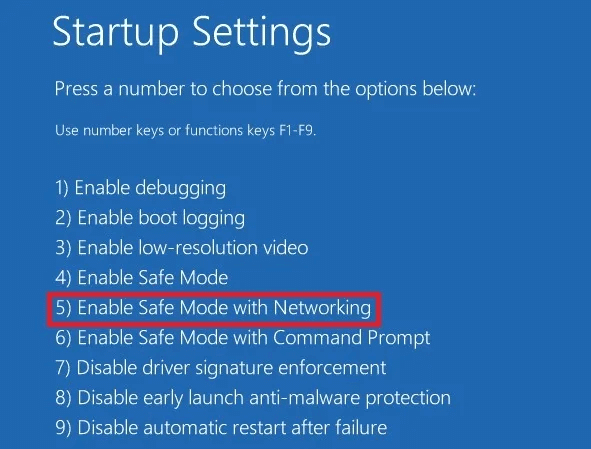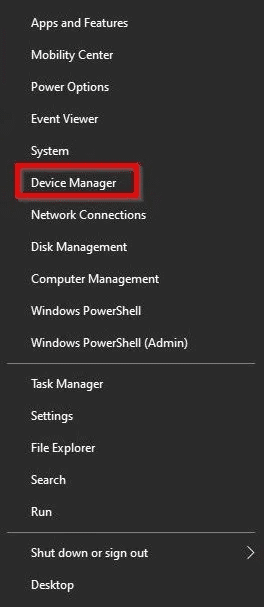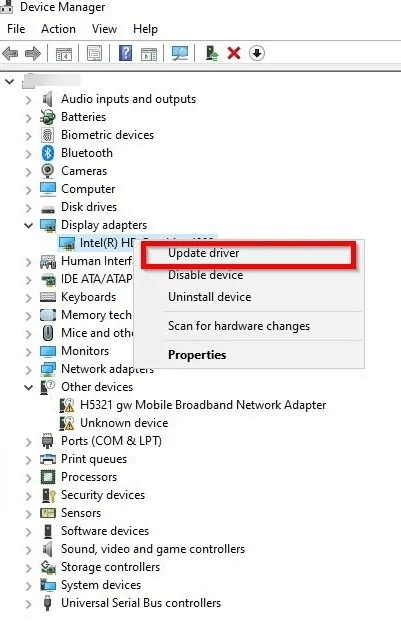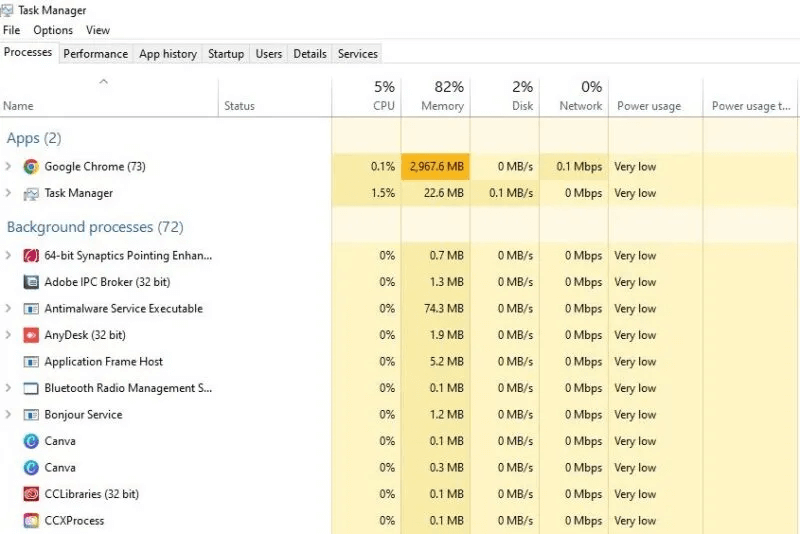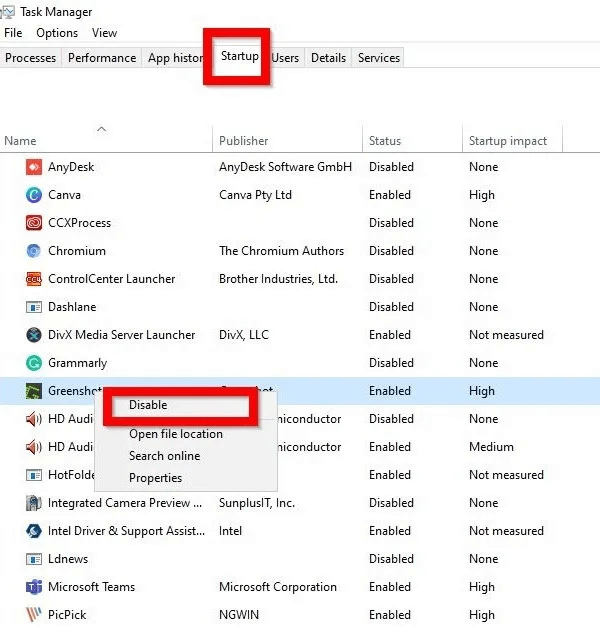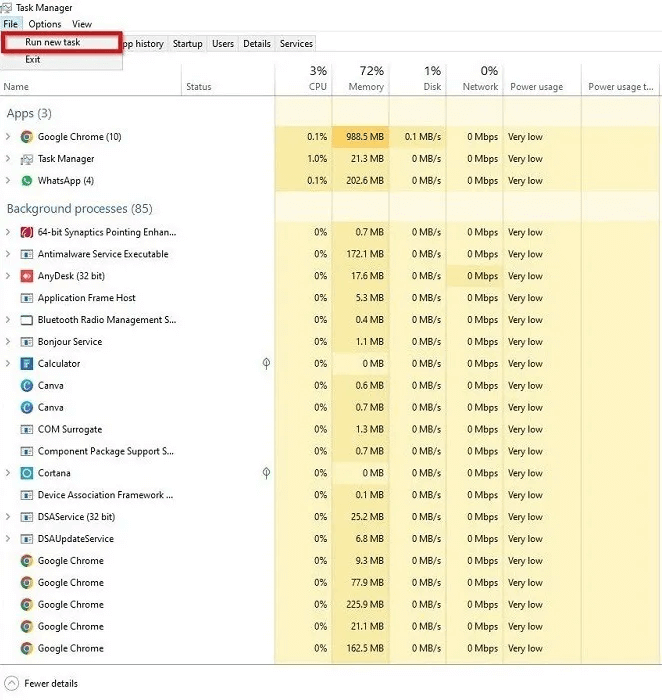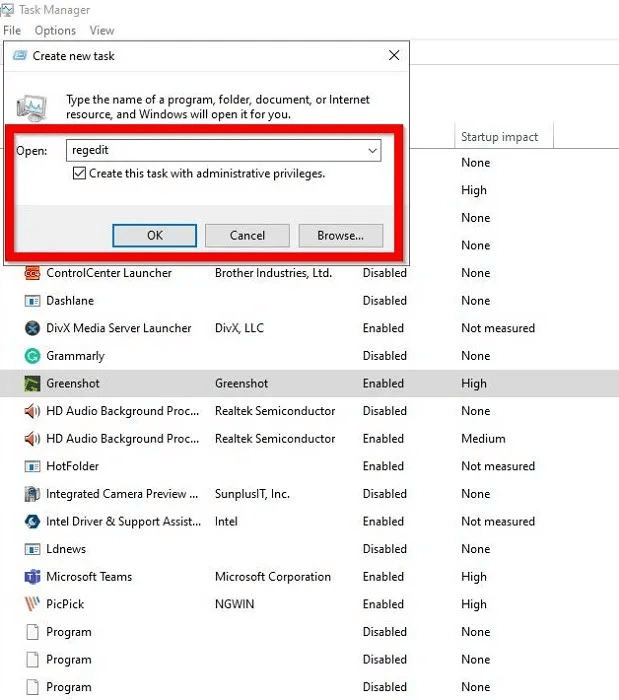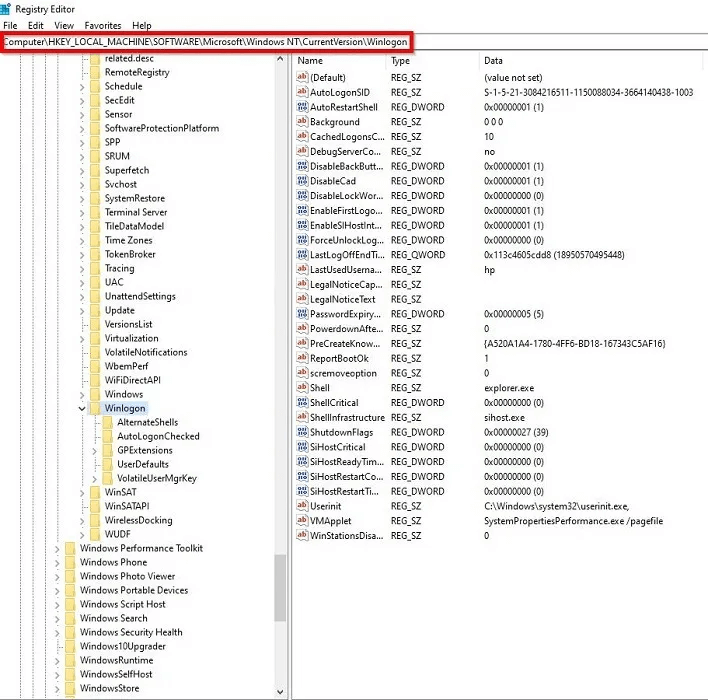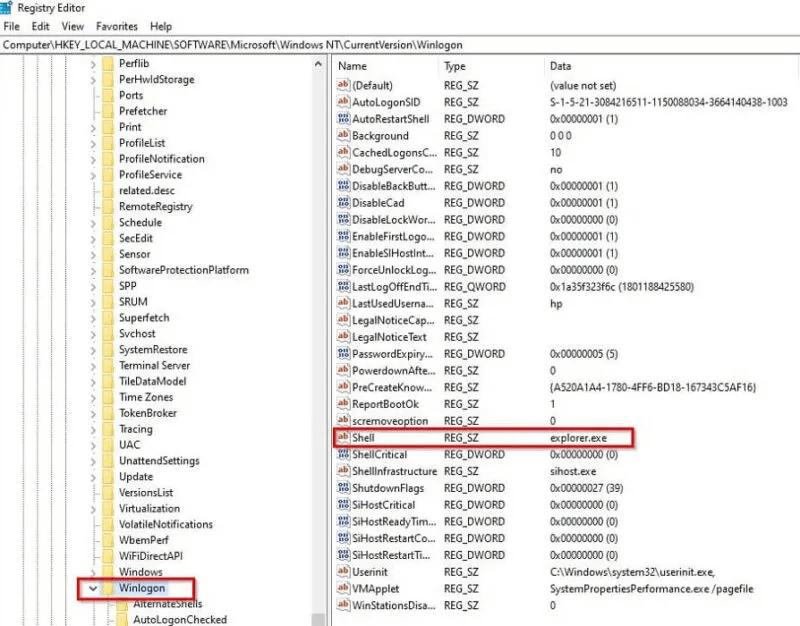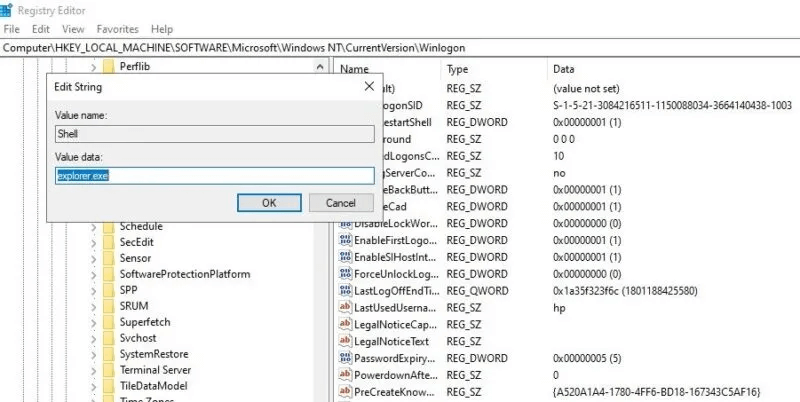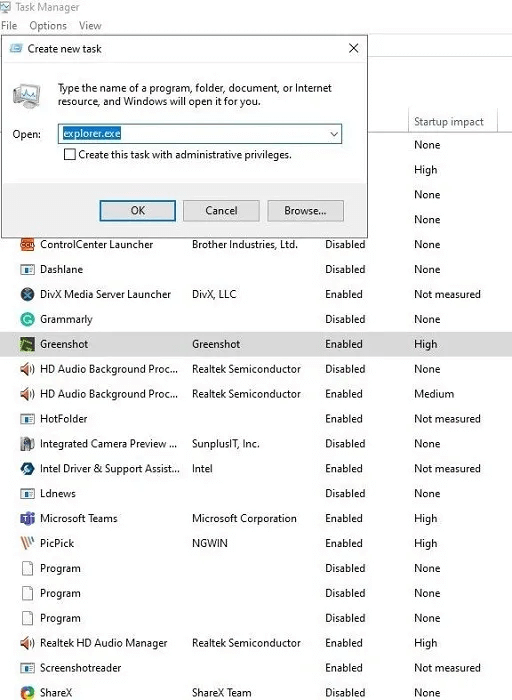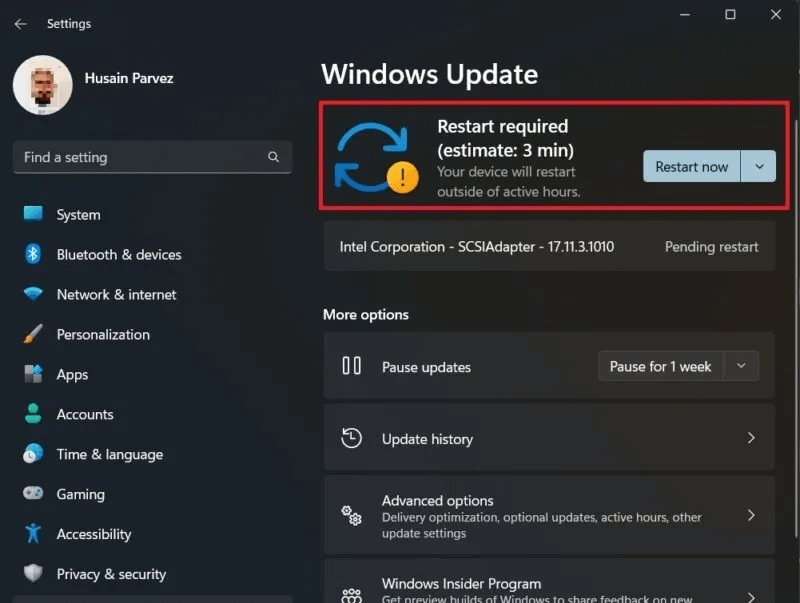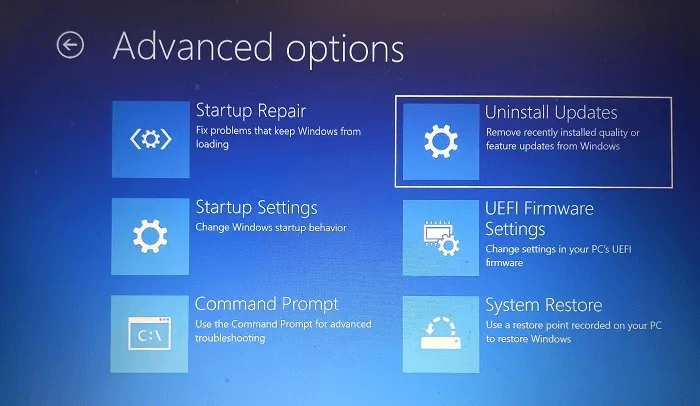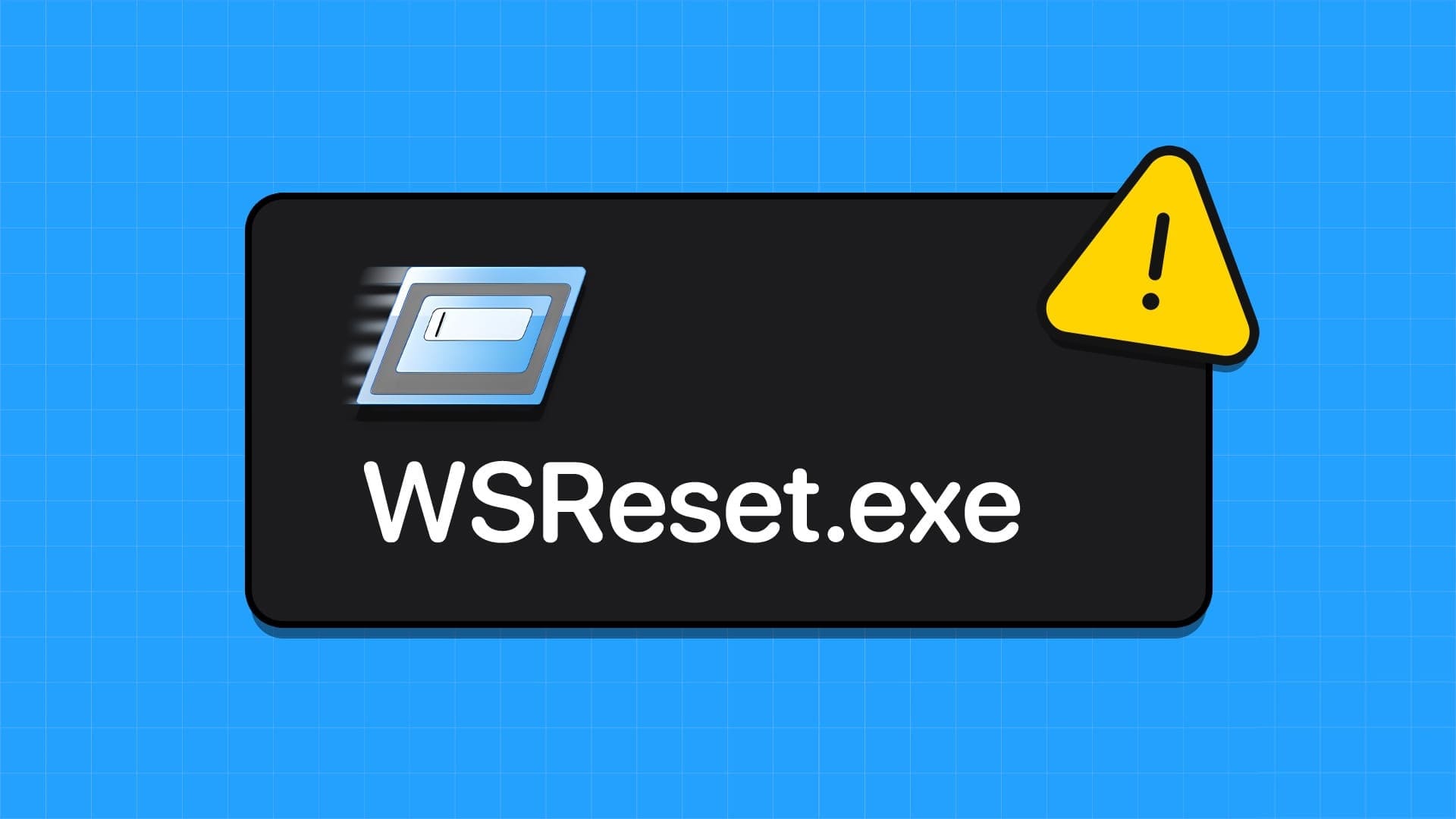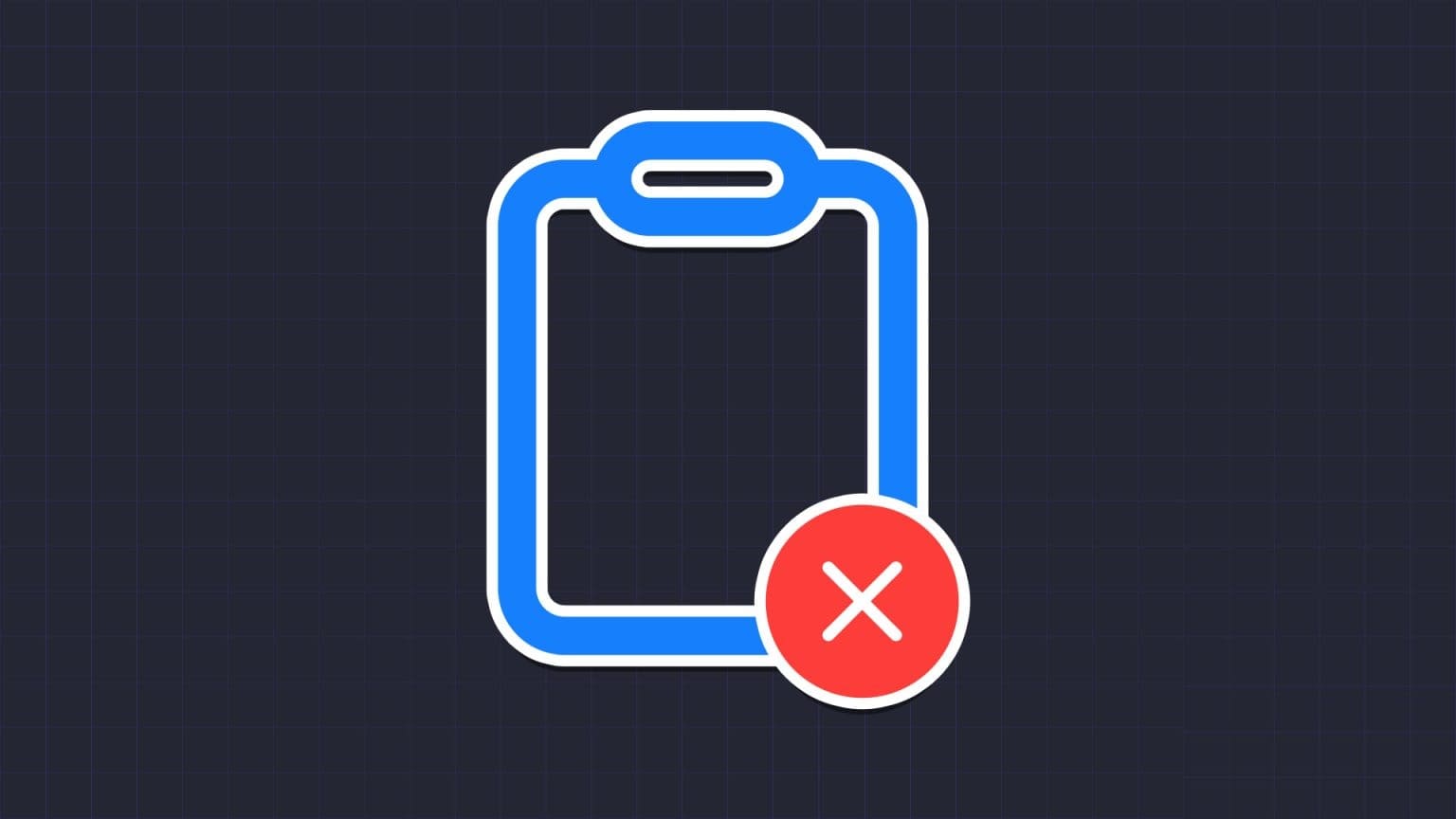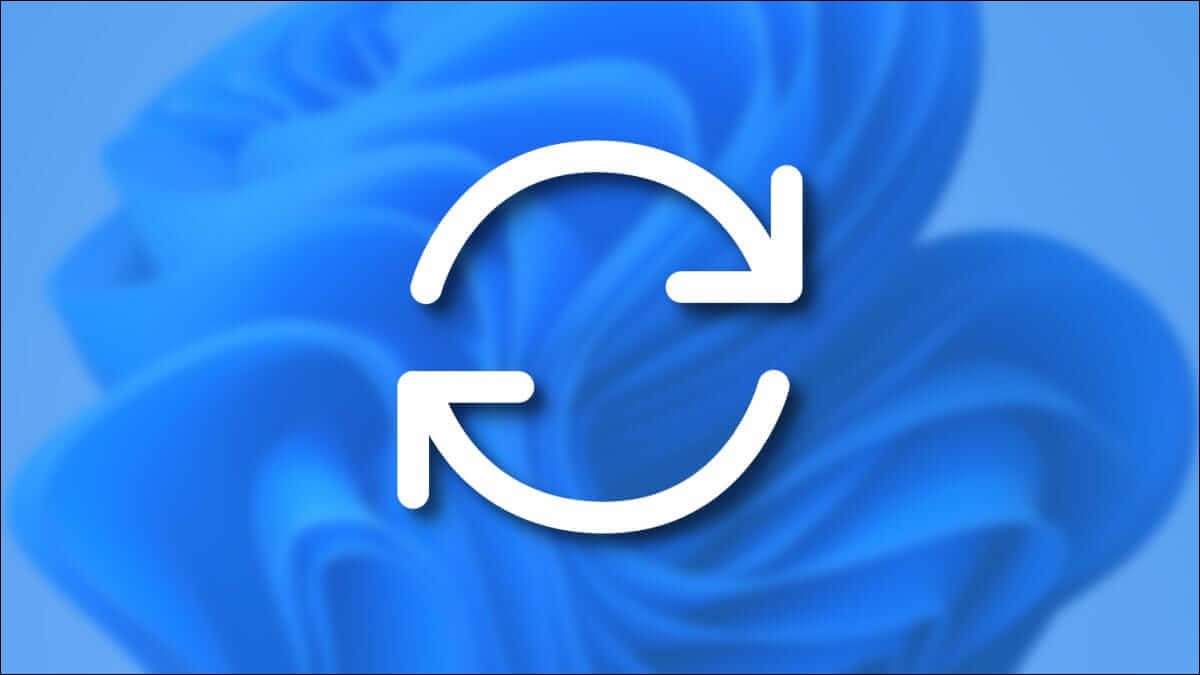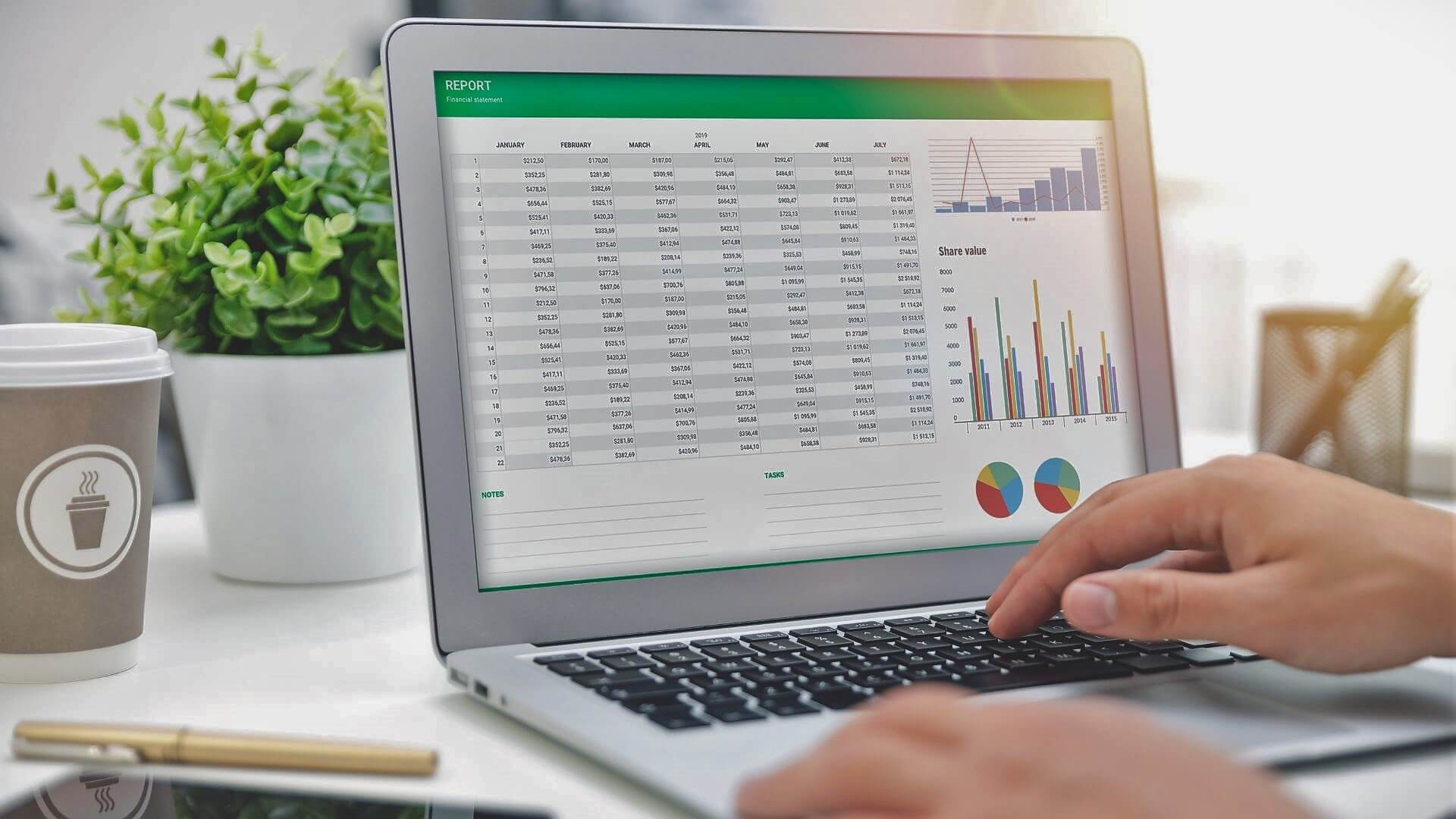Появление чёрного экрана в Windows, также известного как «чёрный экран смерти» Windows, — распространённая системная проблема, которую Microsoft до сих пор не решила должным образом. Отчасти это связано с тем, что определить точную причину её возникновения очень сложно. В этом руководстве рассматриваются наиболее эффективные способы решения этой проблемы.
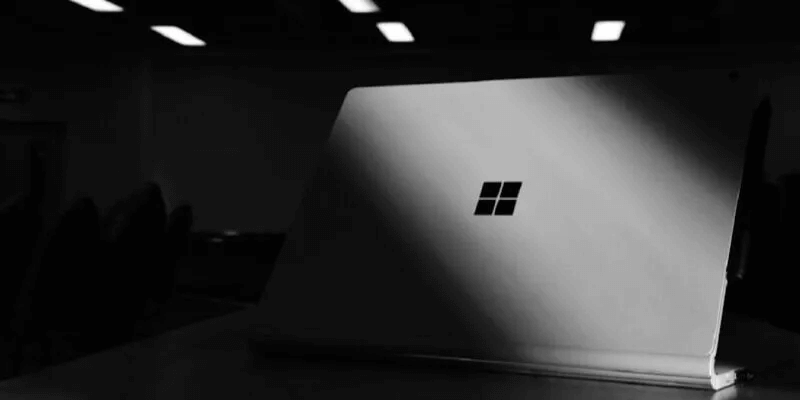
Совет: Не можете ли вы переименовать папку на компьютере с Windows?Вот что нужно сделать.
Почему в Windows появляется черный экран смерти?
Причины появления чёрного экрана смерти (BSoD) в Windows могут быть разными: от проблем с оборудованием до недавно установленного программного обеспечения. Вот список наиболее распространённых факторов, которые могут вызывать эту проблему:
- Обновление Windows находится в ожидании или не завершено
- Проблема с экраном или дисплеем
- Заражение вредоносным ПО
- Компьютер постоянно перегревается.
- Проблема с блоком питания (БП)
- Проблемы с видеокартой
- Установленные драйверы повреждены или устарели.
Если вы видите BSoD до того, как успели войти в систему, это, вероятно, связано с ошибкой драйвера или аппаратной проблемой. Если ошибка возникает после входа в систему, вероятно, проблема в вашей операционной системе. Первые четыре решения ниже касаются BSoD, возникающих до входа в систему, а остальные — после.
1. Проверьте блок питания, кабели и соединения.
Во-первых, вам следует проверить все кабели и соединения вашего компьютера, включая блок питания (БП), соединения вашей системы с монитором, блок питания монитора и т. д. Одна из распространенных ситуаций возникает, когда монитор работает нормально, но от системы нет сигнала, в результате чего экран остается черным.
Хотя это может показаться простым, ненадёжные кабельные соединения и проблемы с питанием могут быть основными причинами сбоев системы. Простая подтяжка соединений может устранить чёрный экран смерти в Windows.
С другой стороны, если вы подозреваете, что с одним из кабелей связана физическая проблема, попробуйте приобрести новый кабель и обязательно отсоедините все аксессуары, подключенные к системе.
Также стоит проверить видеокарту, чтобы убедиться, что она правильно подключена и работает. Если вы обнаружите, что видеокарта физически повреждена или не определяется компьютером, вам может потребоваться заменить её на новую. В некоторых случаях, например, когда Вы получаете код ошибки 43 Вы можете устранить неисправность графического процессора, применив одно из этих исправлений.
2. Перезагрузите компьютер.
Зачастую простая перезагрузка системы Windows может сотворить чудеса, особенно если компьютер проработал некоторое время.
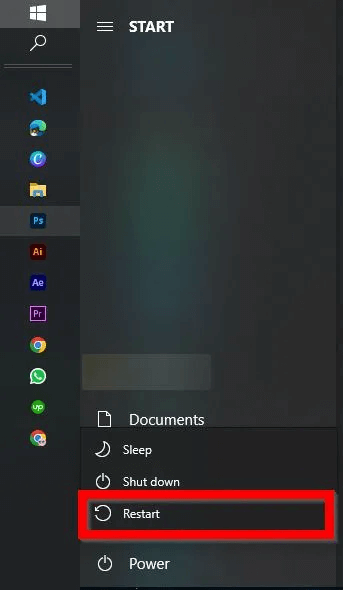
Если причиной появления чёрного экрана смерти является простая ошибка, её можно исправить, перезагрузив компьютер. Нажмите кнопку «Пуск», затем кнопку «Завершение работы». Выберите "Перезагрузить" из появившегося меню.
3. Загрузите BIOS/UEFI по умолчанию.
Загрузка BIOS/UEFI по умолчанию также может решить проблему с чёрным экраном смерти. Этот процесс сбросит систему к настройкам по умолчанию, не затрагивая и не удаляя никакие данные, хранящиеся в системе.
- Перезагрузите компьютер Нажмите соответствующую клавишу, чтобы войтиСчетчик BIOS/UEFI. Клавиша различается в зависимости от производителя компьютера и должна отображаться на экране. Вот распространённые клавиши: Esc و Удалить و F1 و F2 و F10 و F11 و F12.
- بعد Войти в BIOS/UEFI Для ПК найдите опцию «Загрузка по умолчанию»Название этой функции может немного отличаться в зависимости от вашей системы, но эффект будет тот же. Скорее всего, вы найдёте её на вкладке «Выход».
- Выберите вариант «Загрузка по умолчанию».
- Чтобы настроить UEFI, вам нужно войти в режим восстановления Windows и перейти в Устранение неполадок -> Дополнительные параметры -> Параметры встроенного ПО UEFI.
Примечание: В BIOS/UEFI обязательно проверьте загрузочный диск вашей системы. Обычно это SSD или жёсткий диск, на котором установлена Windows. Как сообщается, проблема с чёрным экраном смерти обычно возникает, когда диск с операционной системой не выбран в качестве основного загрузочного устройства.
4. Обновите все драйверы в безопасном режиме.
Если сброс настроек BIOS/UEFI до заводских не решил проблему с чёрным экраном смерти Windows, попробуйте загрузиться в безопасном режиме. Это загрузит Windows с минимальным набором приложений и драйверов, что потенциально избавит вас от синего экрана смерти. В безопасном режиме рекомендуется обновить все драйверы.
- Перезагрузите компьютер несколько раз; на третий раз он автоматически перейдет в режим восстановления. Вместо этого, Перезагрузите Windows На экране входа при нажатии Клавиша Shift , И поэтому Перезагрузите Windows и перейти к режим восстановления.
- Нажмите Поиск неисправностей.
- Найдите "Расширенные опции".
- Перейти к «Устранение проблем с запуском» из списка.
- Вы можете нажать кнопку "Перезагрузить" Чтобы просмотреть список параметров, связанных с безопасным режимом.
- выберите Включить безопасный режим с загрузкой сетевых драйверов , и система загрузится.
- После перезагрузки щелкните правой кнопкой мыши по кнопке. "Начинать" И выберите "Диспетчер устройств".
- Найдите и обновите драйвер видеоадаптера, щелкнув его правой кнопкой мыши и выбрав соответствующую опцию.
- После завершения обновления, Перезагрузите компьютер Естественно, мы надеемся, что проблема черного экрана смерти будет устранена.
Совет: Не уверены, что хотите перейти на последнюю версию Windows? Читайте дальше, чтобы узнать больше. Веские причины перейти на Windows 11.
5. Закройте все ненужные приложения.
Ненужные приложения, запускающиеся при старте компьютера, могут стать ещё одной проблемой, поскольку они, как правило, перегружают систему и вызывают перегрев. Это в конечном итоге может привести к появлению чёрного экрана смерти. Чтобы решить эту проблему, закройте эти приложения с помощью диспетчера задач.
- Нажмите на Клавиши Ctrl + Alt + Del показывать Список опций.
- нажать на "Диспетчер задач" Открыть Инструмент.
- Найдите "запускать" Вверху проверьте, можно ли удалить неиспользуемые и ненужные приложения из списка.
- Щелкните правой кнопкой мыши по приложению, чтобы отключить его.
Полезно знать: Если вы все еще имеете дело с Проблемы с проводником Узнайте, как устранить наиболее распространенные проблемы.
6. Перезапустите Проводник.
Вредоносное ПО и вирусы стали серьёзной угрозой для наших устройств. Если ваш компьютер заражён вредоносным ПО, оно может в конечном итоге повредить пользовательский интерфейс, лишив вас возможности использовать любые функции графического интерфейса Windows. Чтобы убедиться, что ваш пользовательский интерфейс не был скомпрометирован, выполните следующие действия, чтобы проверить и перезапустить файл explorer.exe.
- Открыть Диспетчер задач Как описано выше.
- Нажмите Файл -> Запустить новую задачу.
- Тип regedit В поле и выберите поле Создайте эту задачу с правами администратора , затем нажмите "OK".
- Откроется редактор реестра. Перейдите по следующему пути:
HKEY_LOCAL_MACHINE \ SOFTWARE \ Microsoft \ Windows NT \ CurrentVersion \ Winlogon
- Справа найдите ключ. Оболочка Дважды щелкните по нему.
- Проверьте, установлено ли оно. Ценностные заявления على «explorer.exe». Если установлено другое значение, это означает, что ваш компьютер заражен вредоносным ПО.
- если бы это было Ценностные заявления Хорошо, вернитесь в диспетчер задач и создайте новую задачу. Введите «Explorer.exe» в коробке и нажмите Enter. Это приведет к перезапуску Проводника, и после перезагрузки компьютера его полная функциональность может восстановиться.
7. Восстановите предыдущую версию Windows.
Иногда неполная установка обновления Windows может привести к появлению чёрного экрана смерти. Решить эту проблему можно только корректно завершив установку обновления или выполнив откат операционной системы до более ранней версии.
- Чтобы завершить обновление, перезагрузите компьютер и дайте ему обновиться самостоятельно или попробуйте перейти в безопасный режим, чтобы завершить процесс обновления.
- Альтернативно, чтобы восстановить предыдущую версию Windows, перейдите по ссылке Устранение неполадок -> Дополнительные параметры снова.
- выберите «Удалить обновления» Следуйте инструкциям на экране, чтобы удалить последнее обновление на вашем ПК и восстановить старую версию Windows.
تغليف
Черный экран смерти — далеко не единственная ошибка, с которой сталкивается Windows. Существует также целый ряд ошибок типа «синий экран исключения», с которыми приходится сталкиваться. Читайте дальше, чтобы узнать, как их устранить. Код ошибки 0x000000fИ хорошо Как исправить неисправимую ошибку WHEA в Windows.